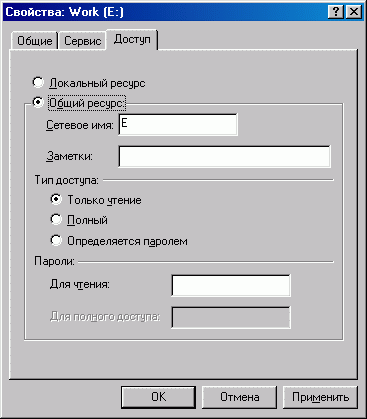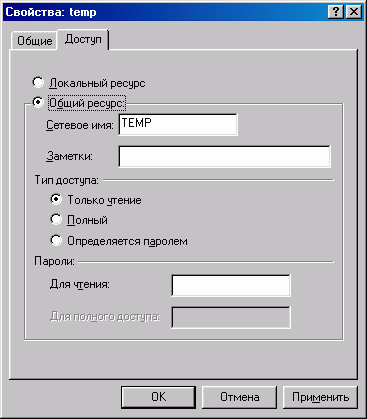Главное меню
Вы здесь
3. Организация доступа к логическим устройствам
Организация доступа к логическим устройствам Для того чтобы пользователь одного компьютера смог использовать ресурсы другого компьютера, входящего в сеть, необходимо организовать доступ к логическим устройствам. Для этого на компьютере, к логическим устройствам которого обеспечивается доступ, необходимо выполнить следующие операции: 1. Открыть окно Мой компьютер (переместив указатель на соответствующий значок и дважды нажав кнопку мыши). 2. В этом окне переместить указатель на значок диска (например, С), к которому требуется открыть доступ по сети, и щелкнуть правой кнопкой мыши. 3. В контекстном меню выбрать пункт Доступ (рис. 9.10). 4. В появившемся окне необходимо выбрать переключатель Общий ресурс. Вывод свойств, определяющих доступ к выбранной папке или принтер; Рис. 9.10. Организация доступа к логическому диску 5. Указать сетевое имя этого диска. Для удобства обычно указывают настоящее имя логического устройства (например, С или Вит. д.). 6. Определить один из трех типов доступа посредством переключателей Только чтение, Полный, Определяется паролем. 7. Нажать кнопку ОК (рис. 9.11). 8. Если имеется несколько дисков, то эту процедуру можно проделать для всех логических дисков, в том числе и CD-ROM. Рис. 9.11. Установка доступа к логическому диску Осуществлять доступ можно не только к дискам, но и к отдельным папкам (каталогам). 1. Откройте окно Мой компьютер. 2. Переместите указатель на значок диска (например, Е), на котором находится необходимая папка, и щелкните кнопкой мыши. Если в открывшемся перечне папок нет искомой, то нужно открыть (два щелчка левой кнопкой мыши) ту папку, которая содержит ее. Данную операцию повторять до тех пор, пока не будет найдена требуемая папка. 3. Переместите указатель на значок папки (например, Post), к которой требуется открыть доступ по сети (рис. 9.12), и щелкните правой кнопкой мыши. 4. В контекстном меню выберите пункт Доступ. 5. В появившемся окне выберите переключатель Общий ресурс. 6. Укажите сетевое имя этой папки. Для удобства обычно указывают настоящее имя (например, Post). Рис. 9.12. Организация доступа к папке Рис. 9.13. Установка доступа к папке 7. Определите один из трех типов доступа посредством переключателей Только чтение, Полный, Определяется паролем (рис. 9.13). 8. Нажмите кнопку ОК. Эту процедуру можно выполнить для нескольких папок. |